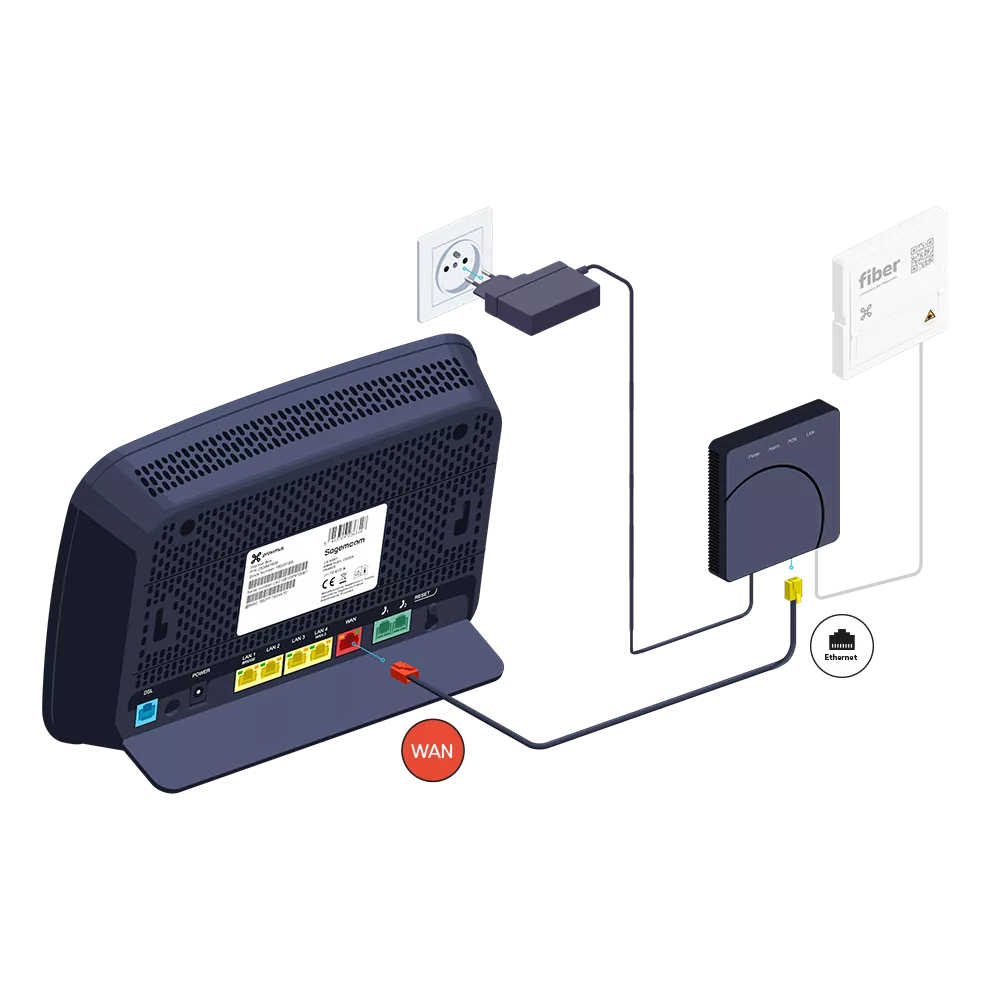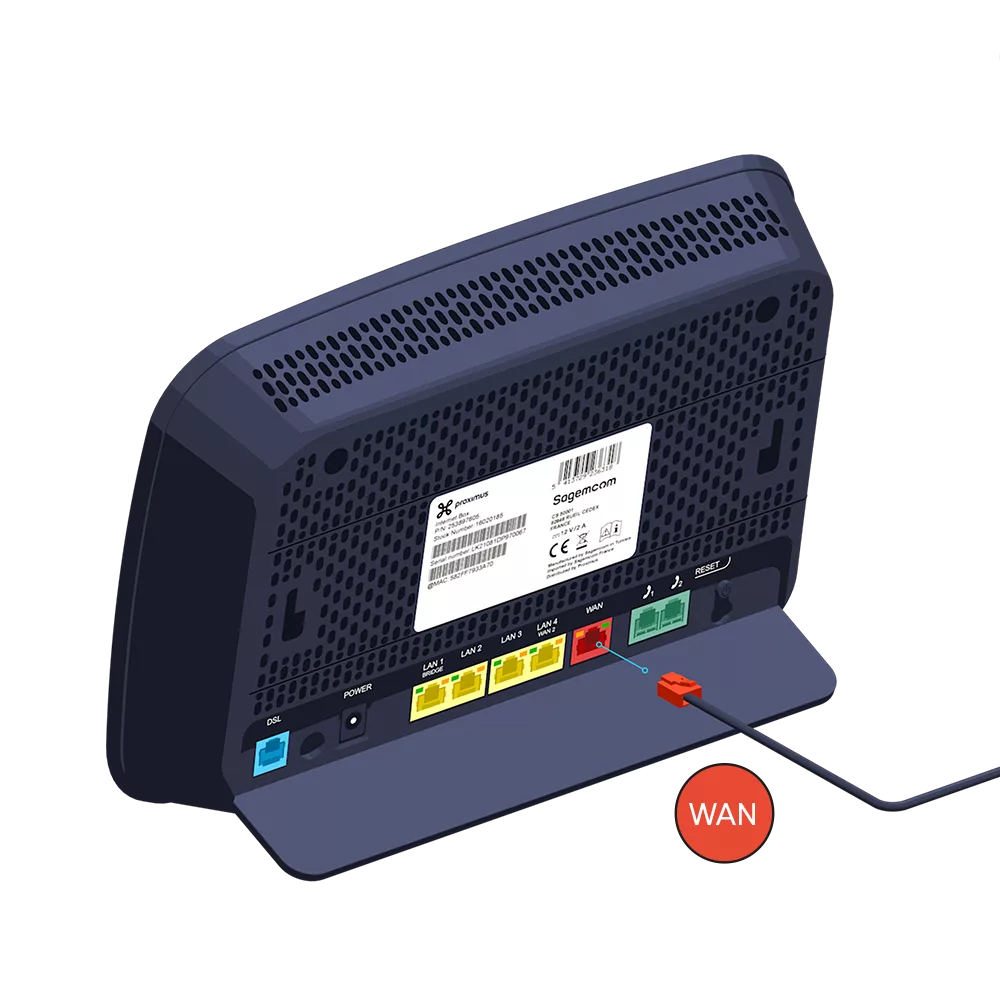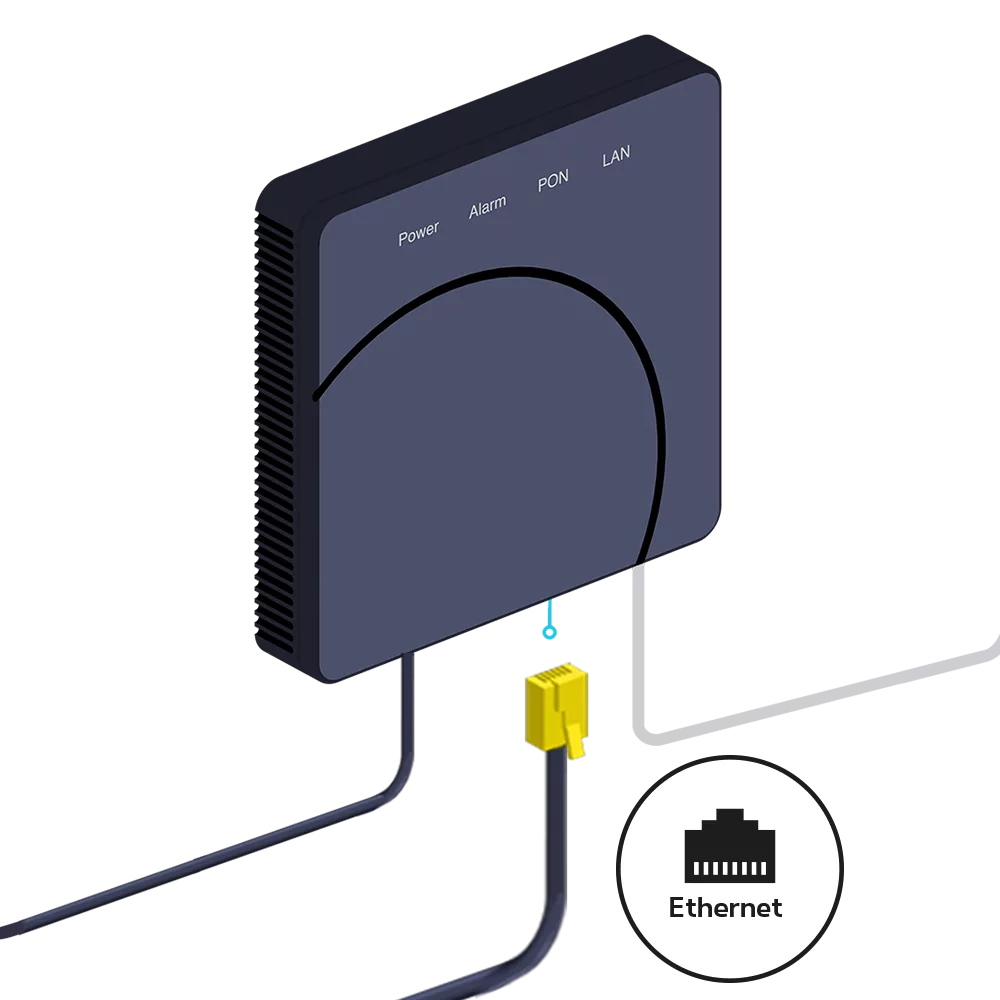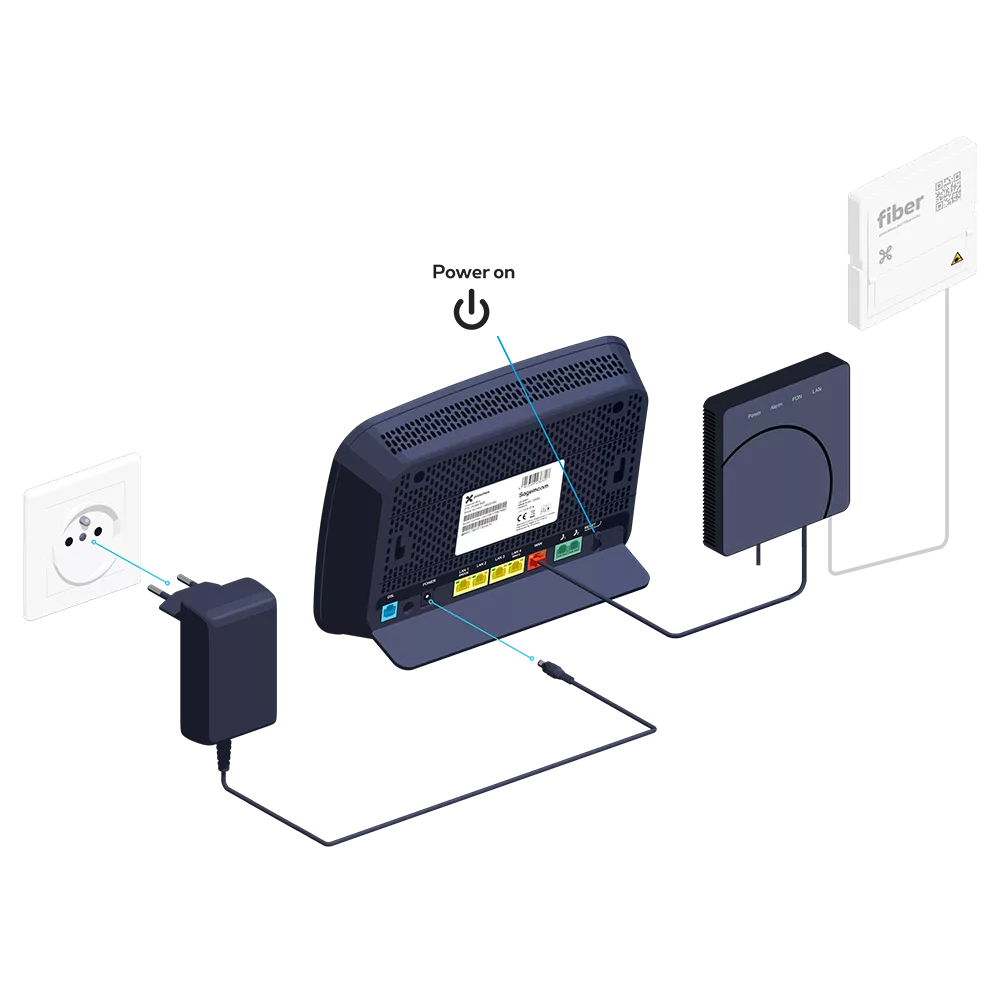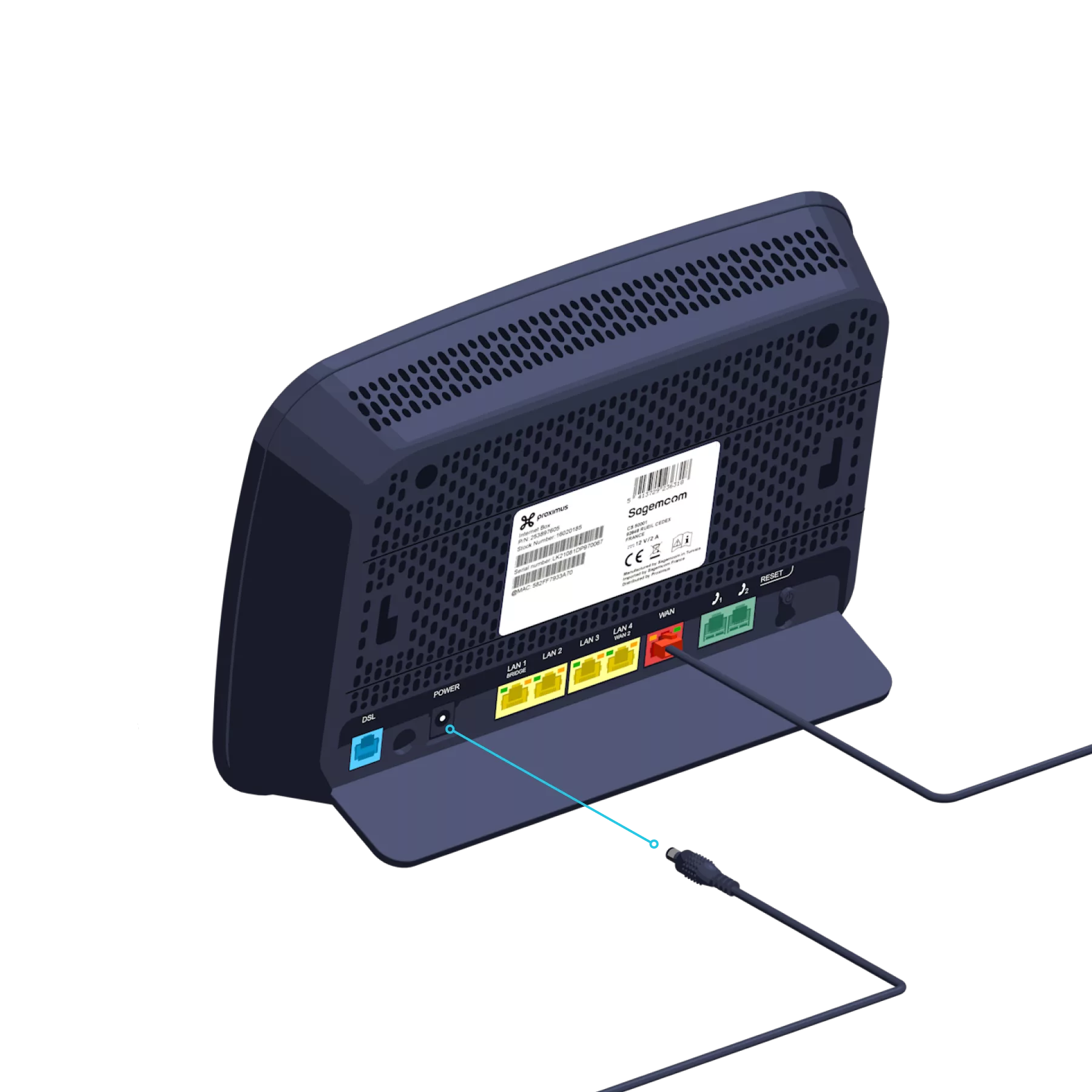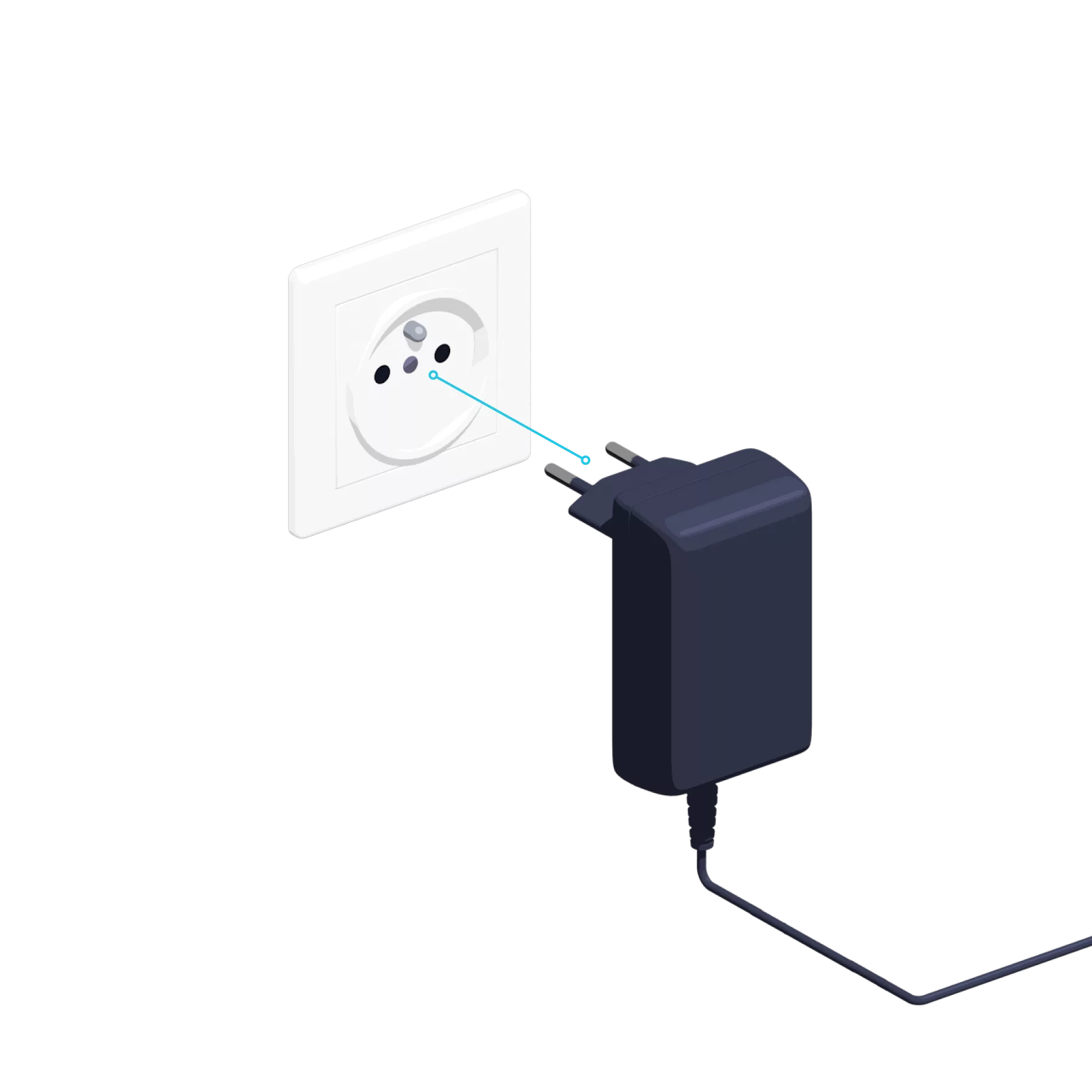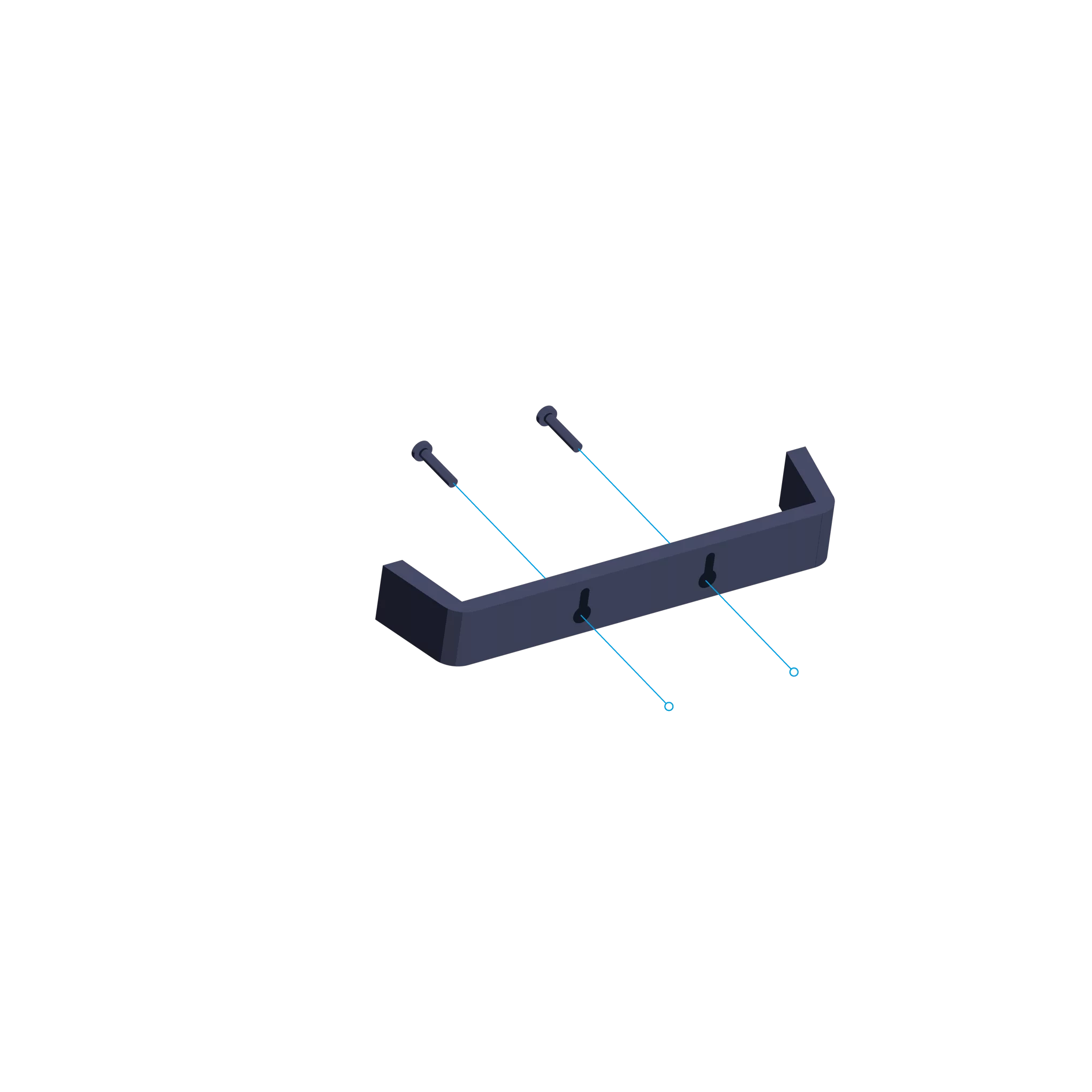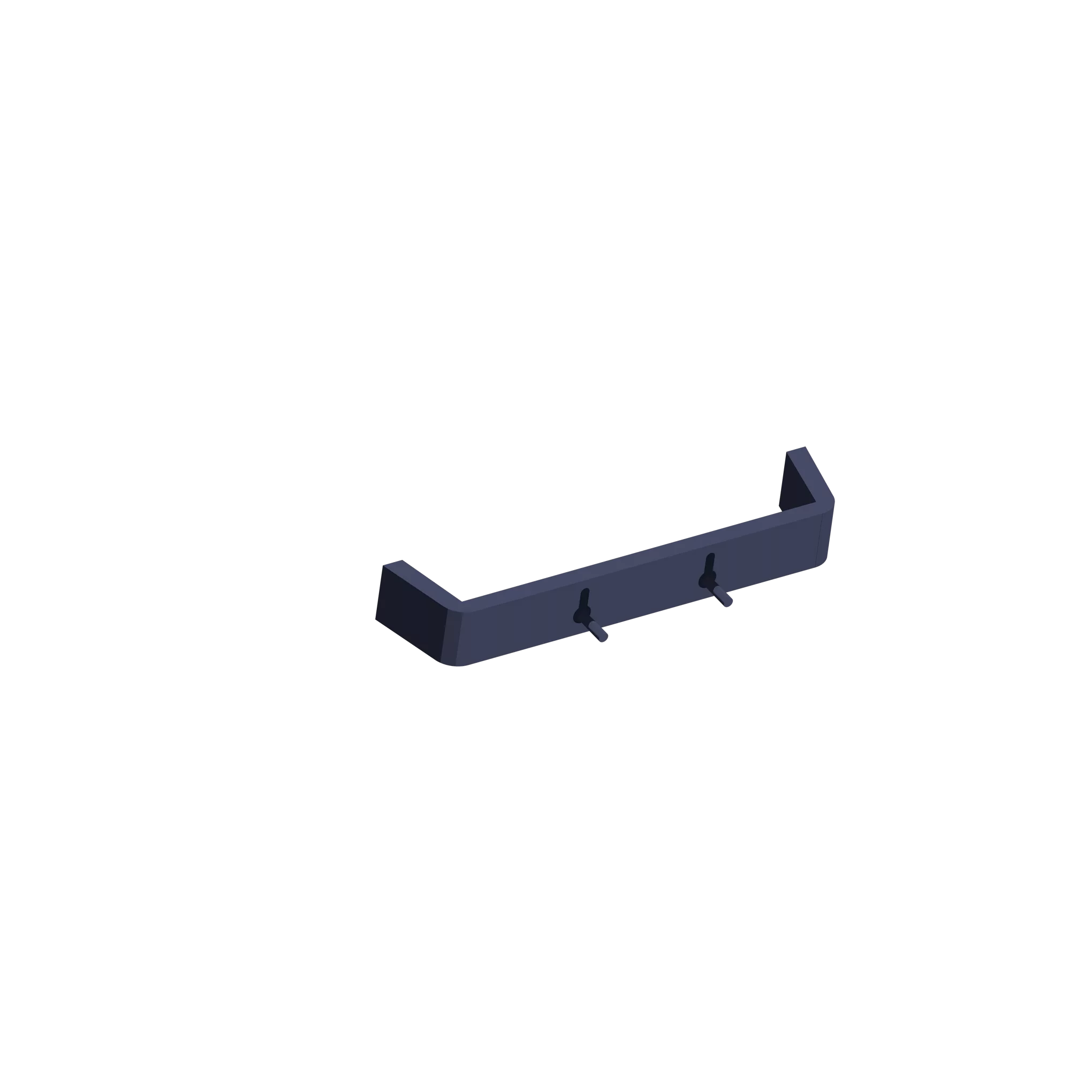Internet Box
Guide d'installationAvant de commencer l’installation de votre Internet Box
Mon installation
Eléments nécessaires à l’installation
- L'Internet Box
- Le câble d’alimentation électrique
- Le câble ethernet
Raccorder l’Internet Box au modem fibre
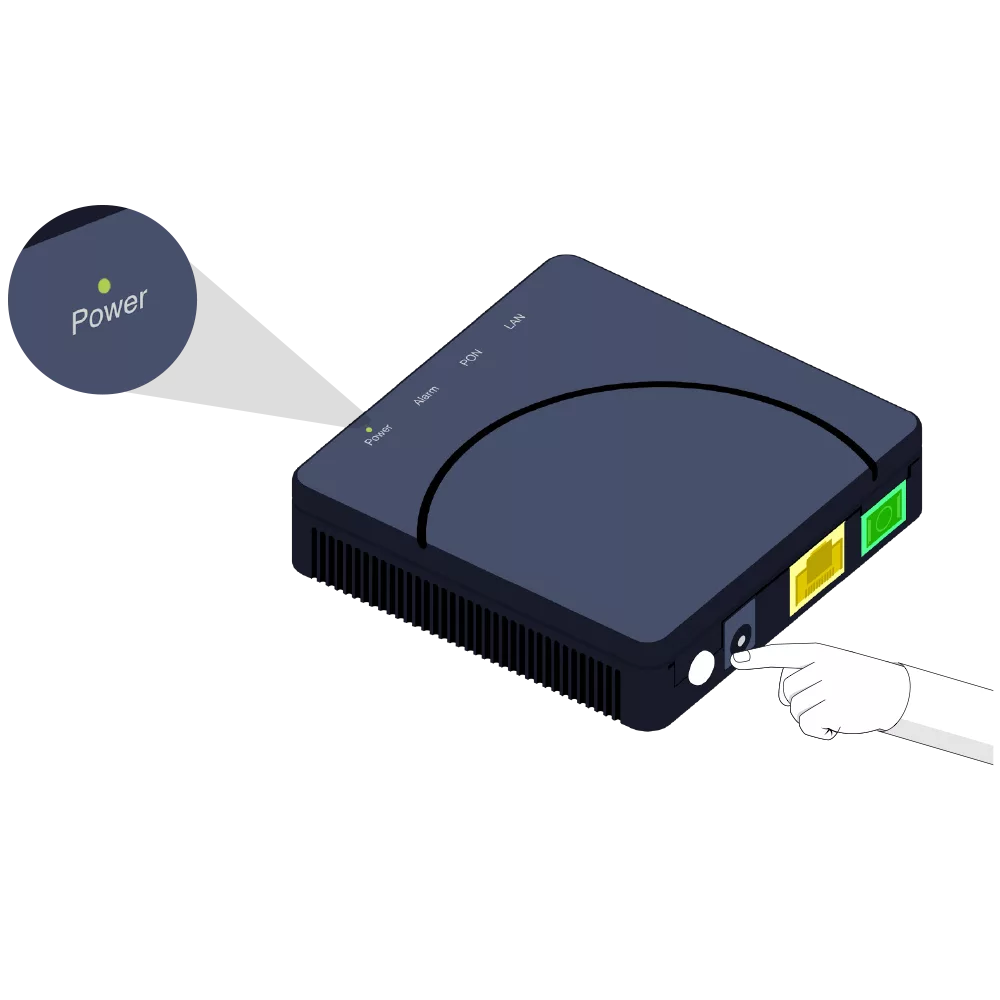
Mettre l’Internet Box sous tension

-
- Vissez le support au mur.
- Fixez ensuite l'Internet Box sur celui-ci.
Ce support mural est disponible gratuitement via notre service clientèle au 0800 33 800.
Configuration et mises à jour automatiques de l’Internet Box
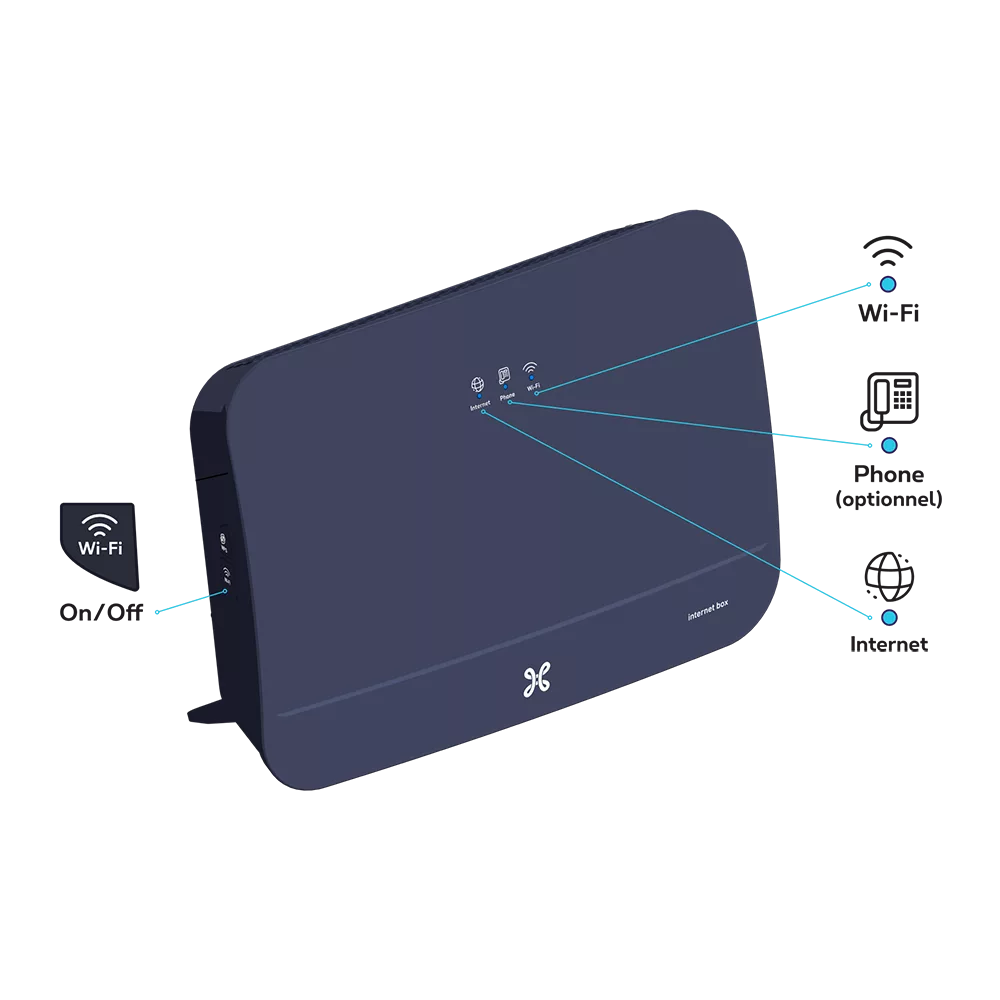
-

Bleu fixe : il y a une connexion internet.
Eteint : l’Internet Box est éteinte.
Rouge : il y a un dysfonctionnement. Veuillez redémarrer l’Internet Box. Ou connectez le câble à un autre port de l’Internet Box et redémarrez à l’aide du bouton POWER (OFF/ON).

Bleu fixe : le service de téléphonie est correctement configuré.
Blanc clignotant : le service de téléphonie est temporairement indisponible.
Turquoise clignotant : le combiné de téléphone est décroché.
Turquoise fixe : une communication est en cours.
Eteint : il n’y a pas de service de téléphonie configuré dans l’Internet Box.
Rouge : le service de téléphonie ne fonctionne pas correctement. Veuillez redémarrer l’Internet Box.
Bleu fixe : la fonctionnalité wi-fi est établie.
Blanc clignotant : indique qu’une synchronisation WPS est possible avec un autre appareil wi-fi WPS (max. 2 minutes).
Blanc fixe : la configuration WPS a fonctionné.
Eteint : le wi-fi est éteint.
Rouge : le wi-fi ne fonctionne pas correctement. Veuillez redémarrer l’Internet Box.